1. 下载软件: 你需要从Adobe官方网站或可靠的第三方源下载Photoshop CC 2019的安装包。确保下载的文件是安全且未被篡改的。
2. 解压安装包: 右键点击下载好的压缩文件,选择“解压到当前文件夹”或指定一个新文件夹。对于Windows用户,建议在解压前关闭杀毒软件,以避免安装过程中出现不必要的干扰。
3. 管理员身份运行安装程序: 找到解压后的文件夹中的“Setup.exe”文件,右击并选择“以管理员身份运行”。这一步对于确保安装权限至关重要。
4. 登录Adobe账户: 如果你已经有Adobe ID,直接登录;如果没有,点击“获取Adobe ID”并按照提示注册一个新账户。
5. 自定义安装: 在安装界面,你可以选择安装位置。默认情况下,软件会安装在C盘,但为了管理磁盘空间,你可以选择自定义路径,比如移动到E盘。点击“继续”开始安装过程。
6. 等待安装完成: 安装过程可能需要几分钟,期间请不要关闭窗口或进行其他操作。
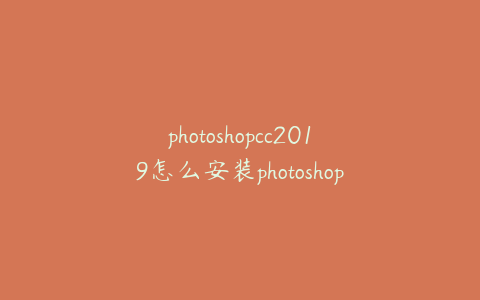
7. 处理安装后问题: 安装完成后,可能会遇到验证订阅状态的提示。如果遇到错误,如“无法验证您的订阅状态”,点击“退出Photoshop CC”即可。
8. 更改安装路径(可选): 如果你想在安装后更改软件位置,可以手动操作。找到C盘下的Adobe文件夹,将Adobe Photoshop CC 2019文件夹剪切,然后粘贴到你想要的新位置。注意,之后可能需要替换快捷方式指向新位置的程序文件。
9. 创建桌面快捷方式: 找到解压文件夹中的“Photoshop.exe”文件,复制它,然后粘贴到桌面,并创建快捷方式。这样便于日后快速启动软件。
10. 首次运行: 双击桌面上的Photoshop快捷方式启动软件。初次启动时,可能会有一个加载界面,如果长时间未响应,可以尝试按Esc键。
11. 享受创作: 至此,Photoshop CC 2019已经成功安装,你可以开始你的图像编辑和创意设计之旅了。
请确保在整个安装过程中,遵循屏幕上的指示,并注意任何特定于你操作系统的要求或提示。